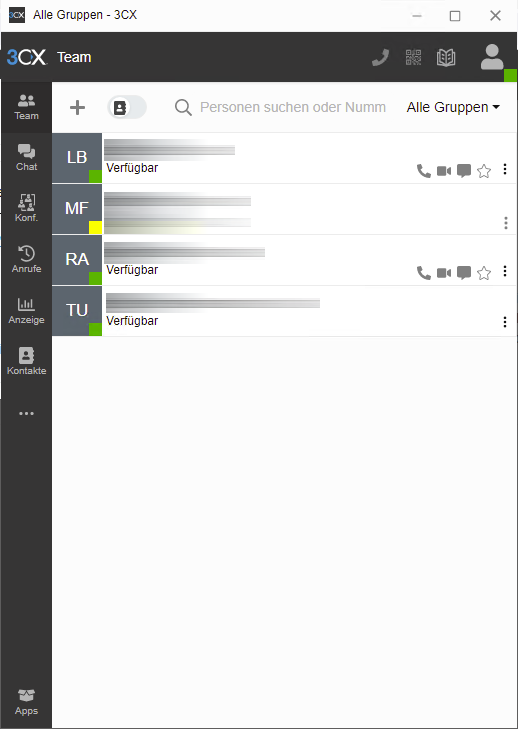Wichtig, die folgenden Schritte müssen auf dem Gerät durchgeführt werden, worauf der 3CX Client Konfiguriert wird.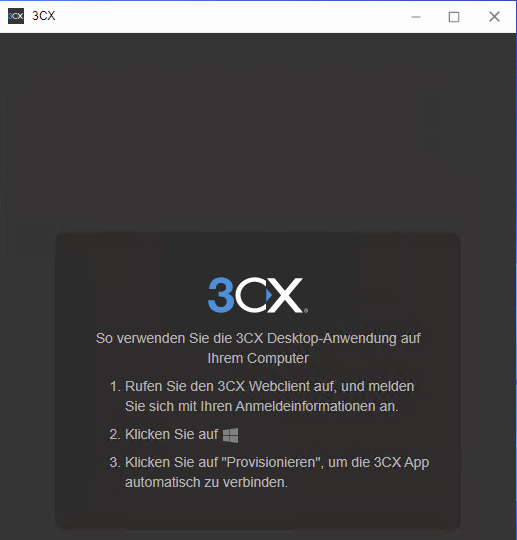
Loggen Sie sich beim 3CX WebClient ein, die URL dazu ist im 3CX Begrüssungsmail zu finden.
Erster Login
Beim ersten Login muss zuerst ein Passwort gesetzt werden.
Bitte darauf achten, dass ein starkes Passwort (mindestens 12 Zeichen) gesetzt wird.
Login
Es erscheint die Loginmaske, geben Sie hier Ihre Nebenstellennummer ein sowie Ihr Passwort.
Die Nummer steht im Begrüssungsmail.
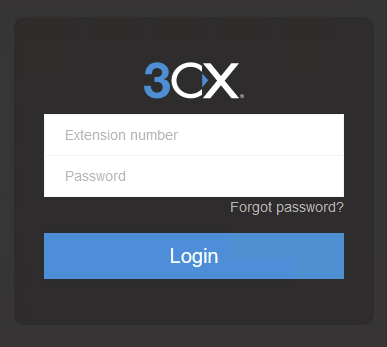
Sie sind nun auf der Weboberfläche eingeloggt.
Die Weboberfläche ist ein vollfunktionsfähiger Telefonieclient und kann von jedem Browser aus genutzt werden, zum Beispiel von zu Hause aus.
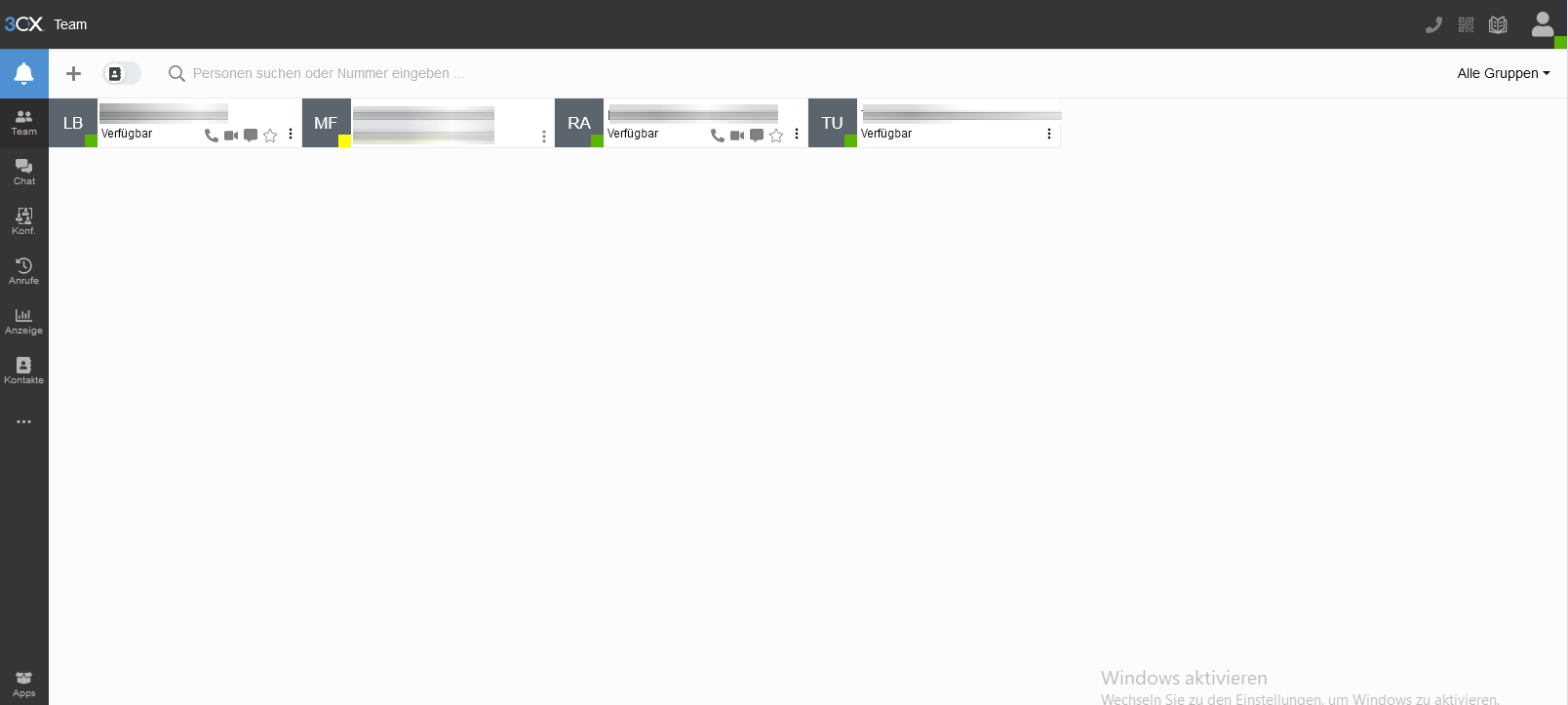
Klicken Sie nun unten links auf "Apps".

Klicken Sie auf "Desktop-Anwendung".
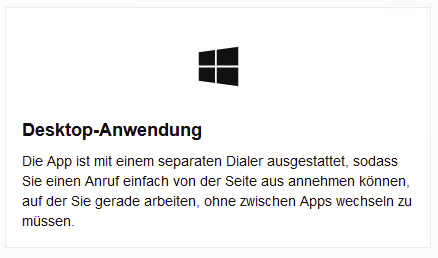
Falls der 3CX Client noch nicht installiert ist können Sie den 3CX Client Installer herunterladen.
Klicken Sie dazu auf "Installieren".
Der 3CX Client wird anschliessend heruntergeladen, installieren Sie die heruntergeladene Datei.
Sobald der 3CX Client auf dem PC erscheint können Sie auf "Provisionie..." klicken.

Erlauben Sie Ihrem Browser das öffnen des Links -> "Link öffnen".
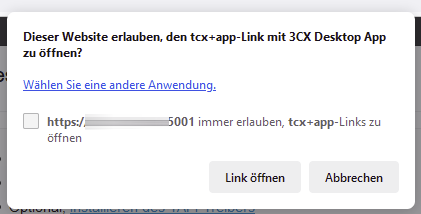
Ihr 3CX Client wird nun automatisch konfiguriert.